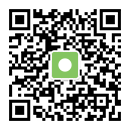Cómo utilizar gráficos comerciales en TradingView
TradingView es un entorno de trading ideal con un increíble arsenal de herramientas de análisis técnico y fundamental. Una gran característica que permite a los operadores adaptarse rápidamente a los mercados en movimiento son los gráficos de trading de TradingView, que permiten modificaciones rápidas. Estos gráficos no sólo le ayudan a obtener una visión profunda del mercado, sino que también puede utilizarlos para operar; así es cómo.
¿Qué es TradingView?
¿Qué es TradingView,, te preguntarás? Es más que una simple plataforma; Ofrece datos en vivo en varios mercados, como acciones, divisas y criptomonedas, y sirve como un recurso versátil para analizar mercados y generar ideas de inversión. TradingView se destaca como una plataforma financiera líder, famosa por sus herramientas de gráficos detalladas y su vibrante comunidad de trading.
Diseñado para ser accesible, está dirigido a todos, desde principiantes hasta operadores experimentados, con opciones para personalizar gráficos, una gran selección de indicadores técnicos y herramientas de dibujo versátiles. Más allá de sus características, TradingView promueve un enfoque impulsado por la comunidad al alentar a los usuarios a compartir conocimientos, estrategias y aprender unos de otros, creando un espacio de apoyo para los operadores.
Cómo utilizar gráficos de trading en TradingView
Los gráficos son uno de los aspectos más valorados de la plataforma. Una vez que seleccione su tipo de gráfico TradingView preferido, puede agregar indicadores TradingView personalizados, como la capacidad de guardar plantillas de sus indicadores TradingView favoritos y personalizar la apariencia de su gráfico. Echemos un vistazo más de cerca a cómo se pueden ajustar estas opciones para satisfacer sus necesidades de trading individuales mediante los siguientes pasos:
1. Seleccione sus instrumentos de trading
Primero, deberá cargar el instrumento que le interesa ver. Para hacer esto, dirígete a la barra de navegación en la parte superior, específicamente al menú desplegable "Productos" y selecciona la opción "Supergráficos". Luego, a su derecha, haga clic en el ícono “Lista de seguimiento, detalles y noticias” en la esquina superior derecha para revelar la Lista de seguimiento. Aquí puede ver una selección de instrumentos ofrecidos por easyMarkets en TradingView. Seleccione su índice, acción, materia prima, metal, Forex o cripto preferido.

2. Agregue una comparación
Una vez que haya seleccionado su instrumento preferido como se describe, puede comparar el activo elegido con otro como el S&P 500. Simplemente haga clic en el símbolo más al lado del par de instrumentos cargado actualmente. Esta función de comparación es increíblemente útil para los operadores que intentan tener una idea de cómo se compara el activo seleccionado con las tendencias más amplias del mercado u otros activos competidores. Ofrece una perspectiva más amplia, lo que ayuda a identificar correlaciones o divergencias que podrían no ser evidentes mediante el análisis de un solo instrumento.

3. Elija un período de tiempo
Dependiendo de su estrategia de trading, especialmente si prefiere el trading con marcos temporales, es posible que necesite ver su gráfico en diferentes marcos temporales de referencia. Justo al lado del par de instrumentos, junto con el símbolo más, verá una sola letra o una combinación de letras y números. Estos símbolos son tu clave para seleccionar diferentes períodos de tiempo, por ejemplo: 1 hora, 1 día o 1 mes, entre otros. Ajustar el marco de tiempo para que coincida con su estrategia es crucial, ya que permite un análisis personalizado basado en los intervalos específicos que le interesa monitorear.

4. Seleccione un tipo de gráfico
Elegir el tipo de gráfico correcto en TradingView es un tema de mucho debate entre los operadores, pero en última instancia, la elección se reduce a preferencias personales. TradingView reconoce esto al ofrecer una amplia gama de tipos de gráficos para alinearse con diversos estilos de trading y técnicas de análisis. Desde los clásicos gráficos de barras y velas hasta opciones más especializadas como Heikin Ashi, Renko y Kagi, cada tipo proporciona una perspectiva única de los movimientos del mercado. Ya sea que le atraiga la simplicidad de los gráficos de líneas o el análisis detallado que pueden ofrecer las velas huecas, TradingView satisface todas las preferencias y garantiza que los operadores tengan todas las herramientas que necesitan para operar de la manera que prefieran.

5. Agregue sus indicadores de TradingView
Agregar indicadores TradingView a sus gráficos amplifica su capacidad para analizar las tendencias del mercado y tomar decisiones informadas. TradingView ofrece un proceso fluido para integrar varios indicadores, atendiendo a una amplia gama de necesidades analíticas. Herramientas de renombre como los niveles de Fibonacci, las bandas de Bollinger, el índice de fuerza relativa (RSI) y la media móvil simple (SMA) están disponibles. Estos indicadores, entre otros, brindan información sobre los movimientos del mercado, la volatilidad, el impulso y las direcciones de las tendencias. Al personalizar su gráfico de TradingView con estos indicadores, puede analizar datos de manera integral, mejorando su estrategia de trading con precisión y profundidad de expertos.

6. Guarde su plantilla de indicador
Si su estrategia de trading implica una selección personalizada de indicadores, los gráficos de TradingView ofrecen la funcionalidad de guardarlos como una plantilla. Esta función de TradingView permite un acceso rápido a su configuración preferida sin la necesidad de recrearla cada vez que analiza diferentes instrumentos o períodos de tiempo. Además, existe un aspecto comunitario donde los operadores pueden compartir sus plantillas personalizadas con otros o explorar plantillas creadas por otros operadores. Este intercambio de recursos puede ser increíblemente beneficioso, ya que brinda nuevas perspectivas o estrategias que quizás no hayas considerado. Adoptar esta cultura de compartir plantillas enriquece su experiencia de trading, ofreciendo información y ahorrando tiempo en varios análisis de mercado.

7. Personaliza tus gráficos
Los operadores también pueden personalizar completamente la apariencia de su gráfico. En la esquina superior derecha, haga clic en el símbolo del engranaje y aparecerá una ventana emergente. En esta ventana, tiene amplias opciones para crear el diseño de su gráfico. Puede cambiar y adaptar el símbolo (vela), la línea de estado, las escalas, la apariencia, las operaciones y los eventos. Esta función de TradingView puede ayudarle a analizar mejor el gráfico que está viendo o etiquetar mejor una idea de trading al compartirla. También puede acceder a la personalización del gráfico haciendo doble clic en una vela.

Cómo ejecutar una operación en TradingView
En la siguiente sección, exploraremos en detalle cómo gestionar activamente sus operaciones en TradingView directamente desde los gráficos. Le mostraremos métodos claros y sencillos para ajustar sus configuraciones de Take Profit y Stop Loss, y lo guiaremos a través de los pasos para configurar alertas e iniciar operaciones con confianza. Aprenderá cómo ajustar su configuración de trading, cómo mantenerse informado sobre los movimientos del mercado y cómo ingresar o salir de operaciones de manera eficiente.

Take Profit y Stop Loss
Ejecutar sus operaciones de manera efectiva en diferentes períodos de tiempo, desde cada hora hasta mensualmente, con precisión y facilidad en TradingView es sencillo. Directamente desde el gráfico, puede configurar rápidamente sus niveles de Take Profit y Stop Loss para alinearlos con su estrategia de trading. Si tiene una operación activa, simplemente coloque el cursor sobre ella y arrastre Take Profit al nivel deseado para su ejecución. Esta función TradingView garantiza que los operadores puedan ajustar fácilmente su configuración de trading en tiempo real, lo que permite un mejor control sobre las posibles ganancias y pérdidas.

Cómo ajustar el TP y el SL
Ajustar Take Profit y Stop Loss en TradingView es un proceso fluido diseñado para brindar precisión. Para modificar Stop Loss a su nivel preferido, bastará con hacer clic y arrastrar. Para un ajuste más detallado de estos niveles, incluido Take Profit, haga doble clic en su posición actual que se muestra en el gráfico. Esta acción revela un menú lateral que muestra el tamaño y el beneficio de su posición, donde se pueden realizar más ajustes. Para iniciar una operación, haga clic fácilmente en la tasa de "comprar" (azul) o "vender" (rojo) ubicada en la esquina superior izquierda del gráfico, lo que permite acciones de trading rápidas y eficientes alineadas con su estrategia.
Establecer una alerta
A continuación, si pasa el cursor hacia la escala de “tasa” (eje Y), verá un cuadro negro con la tasa a la que está cerca el cursor. Haga clic en el símbolo “+” al lado de este cuadro para agregar una alerta a ese ritmo.

Establecer una orden de compra/venta
Finalmente, también puede establecer una Orden (que será un Límite de Compra o un Stop de Venta si está por debajo del tipo actual o un Stop de Compra o un Límite de Venta si está por encima del tipo actual). También puede crear un pedido desde el menú desplegable de la derecha haciendo clic en la opción "Crear nuevo pedido...".
Cómo comenzar a operar con TradingView
¿Se pregunta cómo empezar a operar con TradingView? Vincular su cuenta de easyMarkets a TradingView es una de las mejores formas de experimentar el amplio conjunto de herramientas de gráficos de la plataforma de redes sociales de trading. Disfrute de la simplicidad de empezar con los ajustados spreads fijos de easyMarkets, sin deslizamientos en las órdenes limitadas y con protección de saldo negativo en un entorno regulado y sin comisiones. Además, accederá a una amplia gama de instrumentos financieros e información del mercado en tiempo real. También puede moverse sin problemas entre plataformas e interactuar con una animada comunidad de trading mientras utiliza herramientas analíticas esenciales. En easyMarkets, el trading va más allá de meras transacciones; se trata de formar parte de una red orientada al éxito. Comience hoy su viaje de trading informado con todas las herramientas necesarias para lograr el triunfo.
Resumamos
A medida que concluimos nuestra guía sobre los gráficos de TradingView, analizamos una variedad de funciones que tienen como objetivo impulsar su operación. Desde la selección inicial de instrumentos hasta la compleja personalización de gráficos e indicadores, cada paso ha sido diseñado teniendo en cuenta sus necesidades de trading. Le hemos mostrado cómo ajustar fácilmente las configuraciones de Take Profit y Stop Loss, establecer alertas de tasas vitales e incluso iniciar operaciones, optimizando su enfoque de análisis y ejecución de mercado. Con estos conocimientos y herramientas, TradingView se convierte en un compañero invaluable en su viaje de trading, listo para ayudarlo a usted y a todos los demás operadores a navegar por los mercados con confianza.
Preguntas frecuentes
Para crear un nuevo gráfico de TradingView, haga clic en "Productos" en la barra de navegación superior, seleccione "Supergráficos" y aparecerá una nueva ventana de gráfico. Luego, haga clic en la flecha "Administrar diseño" en el lado derecho de la barra de navegación, elija "Crear nuevo diseño", asígnele un nombre y haga clic en "Guardar".
Una vez que haya creado su gráfico y haya agregado los indicadores técnicos, dibujos o anotaciones que desee, puede guardar su trabajo haciendo clic en el botón o ícono "Guardar", que generalmente se encuentra en la esquina superior derecha de la ventana del gráfico. Deberá darle un nombre al diseño de su gráfico y posiblemente elegir una carpeta si desea organizar sus gráficos en categorías específicas.
Sí, TradingView le permite agregar sus propios datos o utilizar secuencias de comandos personalizadas en sus gráficos. Utilice Pine Editor para scripts personalizados o acceda a la API de TradingView para agregar datos externos. Esto es excelente para aplicar análisis o estrategias únicos directamente en sus gráficos. Tenga en cuenta que el uso de estas funciones puede requerir un poco de conocimiento de codificación y un cierto nivel de suscripción en TradingView.